Classwork in Teams – eerste bevindingen
Afgelopen augustus verscheen een nieuw tabblad in Teams voor klassen: Classwork. Classwork belooft een plek te zijn waar je als docent alle onderwijsmaterialen kunt ordenen, om op die manier overzicht voor je student te creëren – wat hoort bij wat. Je kunt het ook zien als het maken van een leerpad. Ik heb er wat mee geëxperimenteerd en mijn bevindingen deel ik hier graag. Onderaan de pagina vind je een voorbeeld.
Overzicht creëren voor de student
Stel je voor: alle opdrachten die je uitzet komen chronologisch in een tijdlijn te staan voor de student. Door middel van het aanbrengen van labels in een opdracht (tip!) geef je een student al de gelegenheid te kunnen filteren op zo’n label. En daarmee bijvoorbeeld alle opdrachten van een vak bij elkaar te kunnen bekijken (als je dus als label de naam van het vak hanteert). Het was alleen nog niet mogelijk dit voor alle onderwijsmaterialen te doen, dus opdrachten, bestanden, eventuele kanalen, etc. Hier komt Classwork in beeld.
Een module per thema
In Classwork maak je modules. In die modules plaats je het materiaal. Stel je hebt een klassenteam voor een keuzedeel gemaakt (Duits). Dan zou je kunnen kiezen voor een thematische aanpak, die past bij de opzet van je keuzedeel. Dwz je kunt ervoor kiezen een module Lezen te maken met daaronder een module Schrijven, Luisteren, Spreken, etc. In die modules plaats je dan de materialen die horen bij dat thema. Behandel je eerst het thema Lezen, dan kun je ervoor kiezen alleen deze te publiceren. De rest blijft dan nog verborgen. Helaas geldt dat niet voor opdrachten. Ook wanneer je een opdracht aanmaakt en deze onderbrengt in een niet-gepubliceerde module, ontvangt de student hier toch al een melding van en kan hij/zij de opdracht openen. Ik hoop dat Microsoft in de toekomst de mogelijkheid gaat bieden opdrachten alvast klaar te zetten in een niet-gepubliceerde module, waarbij ze pas zichtbaar worden wanneer je als docent de module publiceert. Dit is nu dus nog niet zo.
Een module per periode
Veel opleidingsteams die Teams gebruiken, maken 1 klassenteam aan waar de vakken als kanaal onder ‘hangen’. Dit is niet altijd een optimale situatie; liever zou je een klassenteam laten bestaan uit 1 vak voor 1 klas. In de praktijk levert dat in sommige scholen echter enorm veel Teams op en dat wordt onwerkbaar. Voordeel van een klas als team is dat het aantal teams voor de student beperkt blijft. In een klassenteam waarin alle vakken zijn opgenomen zou je Classwork in kunnen zetten om in plaats van thematische modules, periodes te kiezen als module. In de module periode 1 plaats je alle opdrachten van periode 1 enzovoort. Een afweging is dan dit verder op te splitsen per vak. Dwz een module maken ‘periode 1 – burgerschap’, ‘periode 2 – burgerschap’. Stel je hebt twaalf vakken, dan krijg je dus uiteindelijk wel 4 (periodes) x 12 = 48 modules. Waarbij afhankelijk van het aantal vakken de beoogde duidelijkheid die Classwork biedt voor de student zo juist weer onder druk komt te staan. Wanneer je als team goed met elkaar afspreekt dat alle materialen die je voor jouw vak plaatst in periode 1, beginnen met de afkorting van je vak, geeft dat ook overzicht en kun je alle materialen toch overzichtelijk in de module plaatsen. Handig aan Classwork is dat je wel zelf de materialen naar boven en beneden kunt schuiven waar je ze wilt hebben.
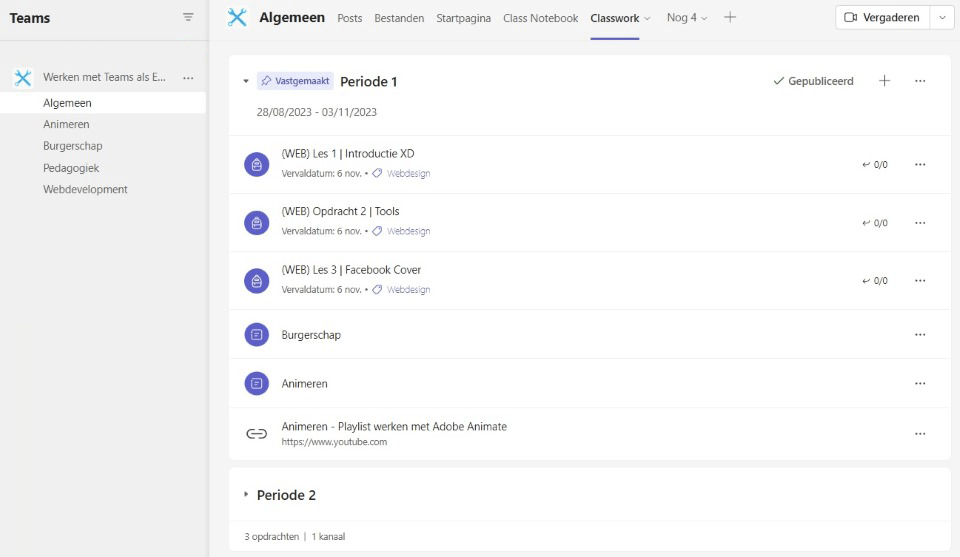
In het voorbeeld hierboven zie je een printscreen van Classwork waarbij gekozen is voor een periode als module. Periode 1 is nu actief en opengeklapt. Daaronder zie je de opdrachten die bij periode 1 horen, een link naar lesstof en een kanaal. Heb je zelf al gewerkt met Classwork, tips, ideeën of vragen? Laat gerust van je horen!
